- מְחַבֵּר Abigail Brown [email protected].
- Public 2023-12-17 06:48.
- שונה לאחרונה 2025-01-24 12:10.
Firefox הוא דפדפן אינטרנט חינמי בקוד פתוח של Mozilla ששינה את שמו כמה פעמים במהלך השנים, כולל Firefox Quantum, שם זמני המדגיש שיפורים משמעותיים.
החל מגרסה 70 של Firefox, הדפדפן נקרא Firefox Browser. הנה איך להשתמש בתכונות הפרטיות והאבטחה העדכניות ביותר, שחלקן מגיעות מ-Quantum.
Firefox משתמש במספר תהליכים
לפני העדכון Quantum, Firefox הריץ הכל בתהליך אחד. אם אתר אינטרנט או דף אינטרנט נטענים בצורה גרועה, הדפדפן כולו היה מתפקד בצורה איטית. אם כרטיסייה תקרוס, כל הדפדפן יקרוס.
כדי לפתור בעיה זו, Firefox Quantum אפשרה למשתמשים לשלוט במספר התהליכים שהדפדפן יוכל להריץ. כברירת מחדל, Quantum השתמשה בארבעה תהליכים כדי להציג ולעבד תוכן אינטרנט. רוב המחשבים המודרניים מצוידים במעבד רב ליבות, כך שהגדרת ברירת המחדל עובדת היטב עבור המשתמש הממוצע.
איך להשבית את הגדרות ברירת המחדל של ביצועי דפדפן Firefox
עם דפדפן Firefox העדכני ביותר, משתמשים לא יכולים לציין מספר מקסימלי של תהליכים. עם זאת, הם יכולים להשבית את הגדרות הביצועים המומלצות של Firefox ולהפעיל האצת חומרה, כך שהדפדפן משתמש במעבד הגרפי של המחשב שלך במקום במעבד שלו כדי להציג תוכן כבד גרפיקה.
כך זה עובד:
-
הפעל את Firefox ובחר Firefox > Preferences. (במחשב Windows, בחר בסמל menu (שלוש שורות), ולאחר מכן בחר Settings.)

Image -
גלול מטה ל- ביצועים. תראה השתמש בהגדרות ביצועים מומלצות מסומן, שזו הגדרת ברירת המחדל.

Image -
בטל את הסימון של השתמש בהגדרות ביצועים מומלצות. תראה השתמש בהאצת חומרה כאשר זמין מופיע אוטומטית עם סימן ביקורת המציין תכונה זו מופעלת. דפדפן Firefox ישתמש כעת בכרטיס המסך שלך כדי להציג תוכן אינטרנט מבוסס מדיה.

Image
Firefox משתמש כעת בפחות זיכרון מ-Chrome
השיפוץ Quantum הפך את Firefox למהיר וקל יותר במשאבי המערכת והוסיף ממשק מודרני יותר בסגנון מינימליסטי. באמצעות שפת העיצוב Photon, המפתחים של מוזילה ייצרו חווית גלישה אינטואיטיבית שהציגה יותר תוכן אינטרנט.בנוסף להיותו מהיר פי שניים מ-Firefox 52, Quantum השתמש ב-33% פחות זיכרון מ-Google Chrome.
הגברת המהירות של Quantum עדיין נמשכת. מוזילה אומרת שדפדפן האינטרנט של Chrome משתמש בזיכרון פי 1.77 מדפדפן Firefox.
איך להתאים אישית את הגנת המעקב בדפדפן Firefox
מהדורת Quantum הציגה את האפשרות להפעיל את הגנת מעקב בזמן גלישה. בעבר, אפשרות זו הייתה זמינה רק במצב גלישה פרטית.
לדפדפן Firefox יש פונקציונליות הגנת מעקב חזקה עוד יותר. כך זה עובד:
-
הפעל את Firefox ובחר Firefox > Preferences. (במחשב Windows, בחר menu סמל (שלוש שורות) > Settings.)

Image -
בחר פרטיות ואבטחה מהחלונית השמאלית.

Image -
תחת Enhanced Tracking Protection, בחר Standard, Strict, או Custom.

Image Standard מציע הגנה מאוזנת וזמני טעינת דפים רגילים. ל- Strict יש הגנות חזקות יותר, אבל חלק מהאתרים או התוכן לא יעבדו טוב. Custom מאפשר לך לבחור אילו מעקבים ותסריטים לחסום.
-
יש לך גם אפשרות לשלוח לאתרי אינטרנט אות Do Not Track. בחר Always או רק כאשר Firefox מוגדר לחסום עוקבים ידועים (ברירת מחדל).

Image
איך לצלם צילומי מסך בדפדפן Firefox
Firefox Quantum הציג אפשרות מובנית של לכידת מסך הנגישה מהתפריט הנפתח פעולות עמוד. בגרסה 88 ואילך, Firefox הסיר את היכולת לצלם צילומי מסך משורת הכתובת. עם זאת, עדיין קל לצלם צילומי מסך בפיירפוקס בשלוש דרכים.
- השתמש בקיצור המקלדת Ctrl+ Shift+ S (Windows PC) או Command+Shift+S (Mac).
- לחץ לחיצה ימנית במקום כלשהו על המסך, ולאחר מכן בחר Take Screenshot.
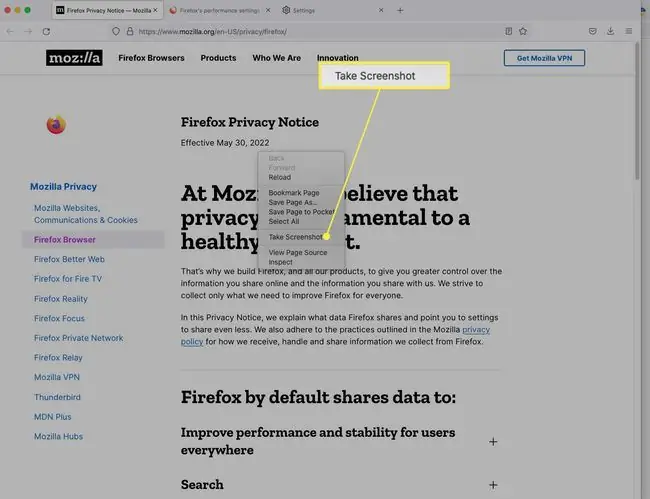
לחלופין, הוסף פונקציית צילום מסך לסרגל הכלים:
-
לחץ לחיצה ימנית על סרגל הכלים ובחר Customize Toolbar.

Image -
גרור את הסמל צילום מסך אל סרגל הכלים.

Image -
גש לפונקציית צילום המסך מסרגל הכלים שלך.

Image
שחזר אוטומטית הפעלות גלישה של Firefox
Firefox Quantum הציג את היכולת לשחזר את ההפעלה הקודמת שלך בעת הפעלת הדפדפן. התכונה עדיין עובדת: עבור לכרטיסייה History ובחר שחזר גרסה קודמת, והיא תשחזר את כרטיסיות ההפעלה האחרונה שלך.
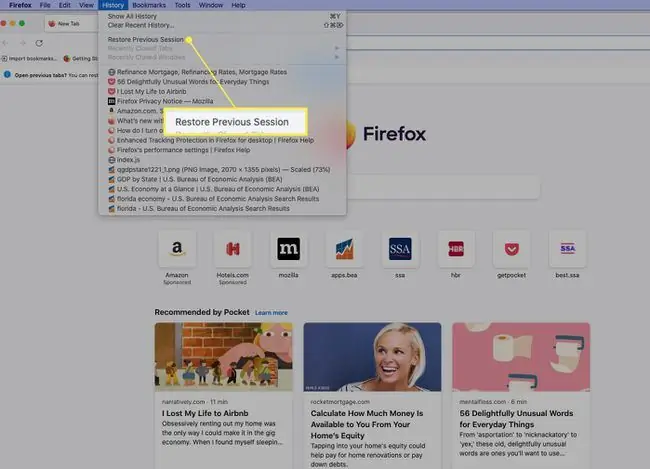
שאלות נפוצות
מהו Firefox Quantum?
Firefox Quantum היה המהדורה 57 של הדפדפן. הוא הביא שיפורים משמעותיים, כולל שיפור ביצועים, מנוע פלאגין מעודכן, כיס משולב לשמירת תוכן תוך כדי תנועה, שיפורי פרטיות כמו הגנה על מעקב, ושני- לחץ על צילומי מסך. עם זאת, החל מגרסה 70 של Firefox, ייעוד הקוונטים נעלם.
איך אני מאיץ את Firefox?
כדי להאיץ את דפדפן Firefox, אתה יכול לפנות זיכרון, להשבית חלונות מרובי תהליכים ולהתאים את מגבלת תהליך התוכן. הצעה נוספת היא לוודא שאתה מפעיל את הגרסה העדכנית ביותר של דפדפן Firefox.
איך אני מאפשר קובצי Cookie ב-Firefox?
Firefox Quantum הוא כעת דפדפן Firefox. לניהול קובצי Cookie בדפדפן Firefox, בחר menu (שלושה קווים אופקיים) > Settings > פרטיות ואבטחה ודא שאין לך הגדרות מעקב מותאמות אישית שחוסמות את כל העוגיות; גלול מטה אל Cookies and Site Data כדי לנהל קובצי Cookie עבור אתרים בודדים.
מה הטעם בסיסמת הבסיס בפיירפוקס?
הסיסמה הראשית (שנודעה בעבר כסיסמת מאסטר) בדפדפן Firefox מגנה על המידע האישי שלך על ידי דרישת תמיד סיסמה נוספת כדי לגשת לכניסות מאוחסנות לדברים כמו הדוא"ל או חשבון הבנק שלך. כדי להגדיר אותו, בחר Menu (שלוש שורות) > Settings > פרטיות ואבטחה >השתמש בסיסמה ראשית






